سلام و احترام touchpad لب تاپم کارمیکنه ولی سیستم موس رو شناسایی نمیکنه…ممنون میشم راهنماییم کنید
با سلام و عرض ادب خدمت شما دوست عزیز,
معمولا این شمکل زمانی به وجود می اید که موس شما خراب باشد , لطفا موس دیگری را بررسی کنید اگر موس دیگر متصل شده و کار میکرد مشکل ۹۹% از سمت موس شماست در صورتی که موس جدید نیز کار نمیکرد به روش زیر عمل کنید و نتیجه را در قسمت کامنت به ما اعلام کنید .
اگر موس USB شما روی رایانه کار نمی کند ، درایور پورت USB ممکن است خراب باشد. یک گزینه برای رفع درایورهای فاسد ، با نصب مجدد درایورهای درگاه USB است .
درایور پورت USB را نصب و نصب مجدد کنید
درایورهای پورت USB می توانند خراب شوند و باعث عدم کارکرد ماوس USB شوند. برای حذف و نصب مجدد درایورهای درگاه USB مراحل زیر را دنبال کنید.
توجه داشته باشید
برای انجام مراحل زیر باید ویندوز را با استفاده از صفحه کلید خود حرکت دهید.
- Device Manager را باز کنید .
- با استفاده از کلیدهای Tab و فلش ، ورودی Universal Serial Bus controllers را در Device Manager برجسته کنید.
- کلید پیکان سمت راست را فشار دهید تا وسایل تحت کنترلر را گسترش دهید .
- برای برجسته کردن یک USB Composite USB یا USB Root Hub از کلیدهای جهت دار استفاده کنید و Enter را فشار دهید تا پنجره properties را باز کنید.
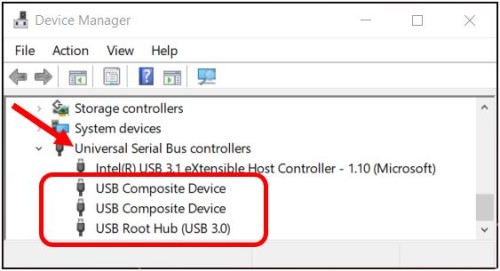
- در پنجره Properties ، با استفاده از کلیدهای Tab و فلش ، به تب Driver دسترسی پیدا کنید.
- در تب Driver ، از کلید Tab برای انتخاب دکمه Uninstall Device استفاده کنید ، سپس Enter را بزنید.

- در پنجره حذف دستگاه ، از کلید Tab برای برجسته کردن دکمه Uninstall استفاده کنید و Enter را فشار دهید.
- برای هر یک از دستگاه های USB Composite Device یا USB Root Hub در مدیریت دستگاه ، مراحل ۴ تا ۷ را در بالا تکرار کنید.
- پس از حذف هر دستگاه پورت USB ، ویندوز و رایانه خود را مجدداً راه اندازی کنید.
هنگام بارگیری ویندوز ، باید دستگاه های پورت USB را در رایانه شما تشخیص داده و آنها را از جمله درایورها را مجدداً نصب کند.
باتشکر,
تیم پشتیبانی







